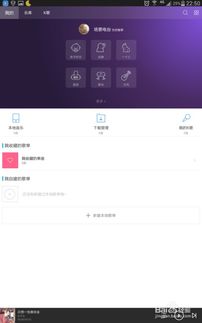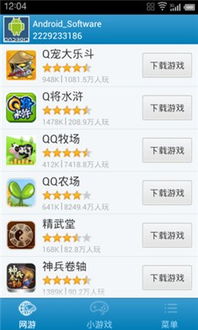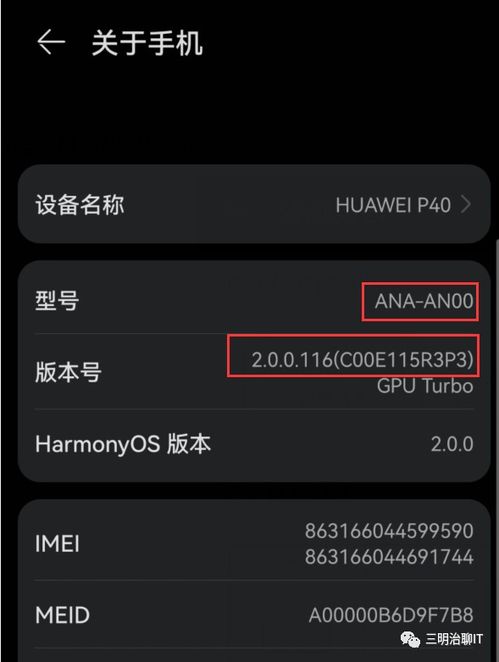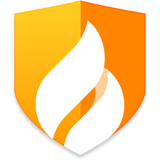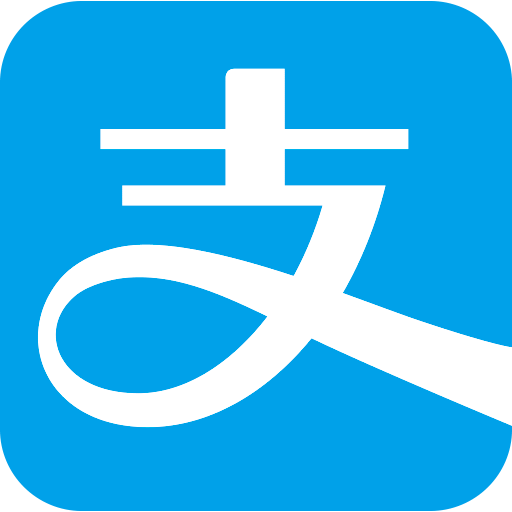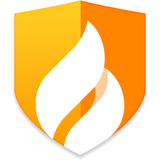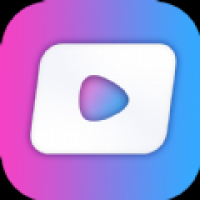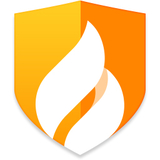安卓系统调试程序,高效排查与优化之道
时间:2025-02-09 来源:网络 人气:
你有没有遇到过这种情况?手机里那个你花了大把时间开发的安卓程序,突然间就像个顽皮的小家伙,开始跟你捉迷藏了。别急,今天就来给你揭秘安卓系统调试程序的奥秘,让你轻松成为程序调试小达人!
一、调试前的准备:开启USB调试模式
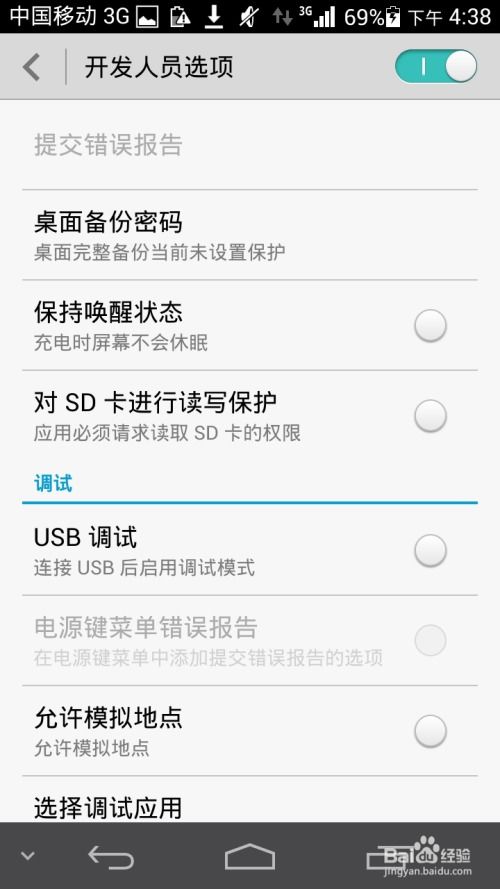
首先,你得让你的手机知道,你打算对它进行一番“手术”。这就需要你打开手机的USB调试模式。具体操作如下:
1. 打开手机设置,找到“开发者选项”。
2. 在开发者选项中,找到“USB调试”并开启它。
3. 如果提示需要授权,记得点击“确认”哦!
这样,你的手机就准备好迎接调试大军的到来啦!
二、ADB大法:安卓调试的利器
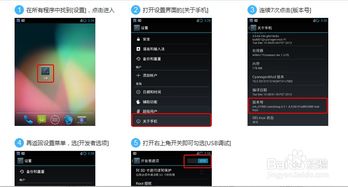
ADB(Android Debug Bridge)是安卓调试的利器,它就像一个万能遥控器,可以让你远程操控你的安卓设备。下面,我们就来聊聊如何使用ADB进行调试。
1. 连接设备:用USB线将你的手机连接到电脑,确保电脑已经安装了ADB驱动。
2. 打开命令行:在电脑上打开命令行工具,输入`adb devices`,如果看到你的设备信息,说明连接成功啦!
3. 安装应用:想要调试一个应用,首先得把它安装到手机上。使用`adb install
4. 卸载应用:调试完毕后,想要卸载应用,可以使用`adb uninstall <包名>`命令。
5. 查看日志:调试过程中,查看日志是必不可少的。使用`adb logcat`命令,就可以查看手机上的日志信息了。
三、Android Studio:调试利器中的战斗机
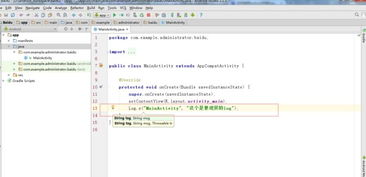
如果你使用的是Android Studio,那么调试程序就更加方便了。Android Studio内置了强大的调试工具,让你轻松定位问题。
1. 连接设备:在Android Studio中,选择“工具”->“AVD Manager”,创建一个虚拟设备,或者连接你的真实设备。
2. 运行调试:在Android Studio中,点击运行按钮,程序就会在设备上运行。如果遇到问题,可以直接在代码中进行调试。
3. 查看日志:在Android Studio的Logcat窗口中,可以查看程序的运行日志,帮助你快速定位问题。
四、模拟器调试:虚拟世界里的调试之旅
如果你不想在真实设备上进行调试,也可以使用模拟器进行调试。Android Studio自带了Android模拟器,让你在虚拟世界里尽情玩耍。
1. 创建模拟器:在Android Studio中,选择“工具”->“AVD Manager”,创建一个新的模拟器。
2. 配置模拟器:根据需要配置模拟器的参数,如CPU、内存、分辨率等。
3. 运行调试:在Android Studio中,选择模拟器作为运行目标,程序就会在模拟器上运行。
五、调试技巧:让你成为调试高手
1. 逐步执行:在调试过程中,可以使用逐步执行功能,逐行查看代码的执行情况。
2. 设置断点:在代码中设置断点,可以让程序在断点处暂停执行,方便查看变量的值。
3. 查看变量:在调试过程中,可以查看变量的值,了解程序的运行状态。
4. 日志输出:在代码中添加日志输出,可以帮助你了解程序的运行过程。
通过以上这些方法,相信你已经掌握了安卓系统调试程序的技巧。现在,就拿起你的手机,开始你的调试之旅吧!记得,调试过程中遇到问题,不要慌张,慢慢来,一步一步解决。祝你调试顺利,成为程序调试小达人!
相关推荐
教程资讯
教程资讯排行